Roblox consiste à vous exprimer exactement comme vous êtes, et quelle meilleure façon de faire savoir au monde ce que vous pensez que votre Sur moi page? Sur votre profil principal, vous aurez la possibilité d’ajouter une petite information sur vous-même, et vous vous demandez peut-être ce que vous devrez faire pour modifier cette information particulière. Heureusement, c’est beaucoup plus facile qu’il n’y paraît, mais c’est quand même un peu compliqué. Passons en revue toutes les façons d’y parvenir.
Comment changer l’onglet À propos de moi sur le site Web Roblox
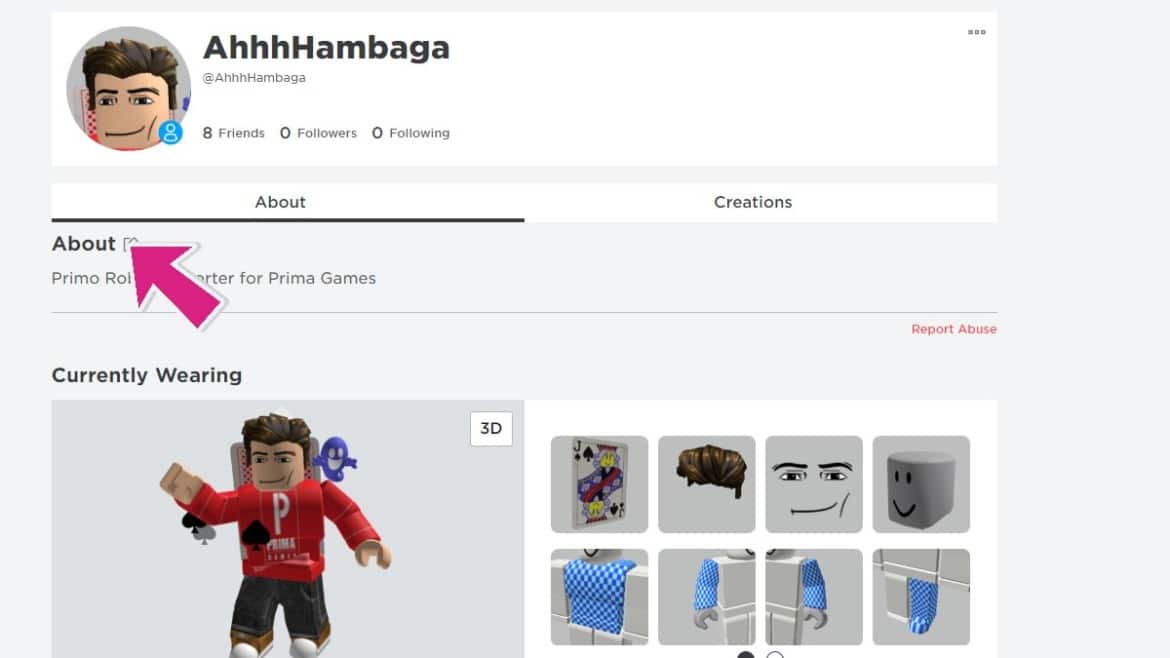
Si vous espérez changer votre Sur moi onglet sur le Roblox site Web, vous devez d’abord visitez la page principale de Roblox. Une fois que vous y êtes, cliquez sur votre profil dans le coin supérieur gauche pour accéder à votre page. Une fois à l’intérieur, trouvez le À propos partie, et cliquez sur le petit carré/crayon icône. Vous serez alors prêt à modifier toutes vos informations.
Comment changer l’onglet À propos de moi dans Roblox PC Client
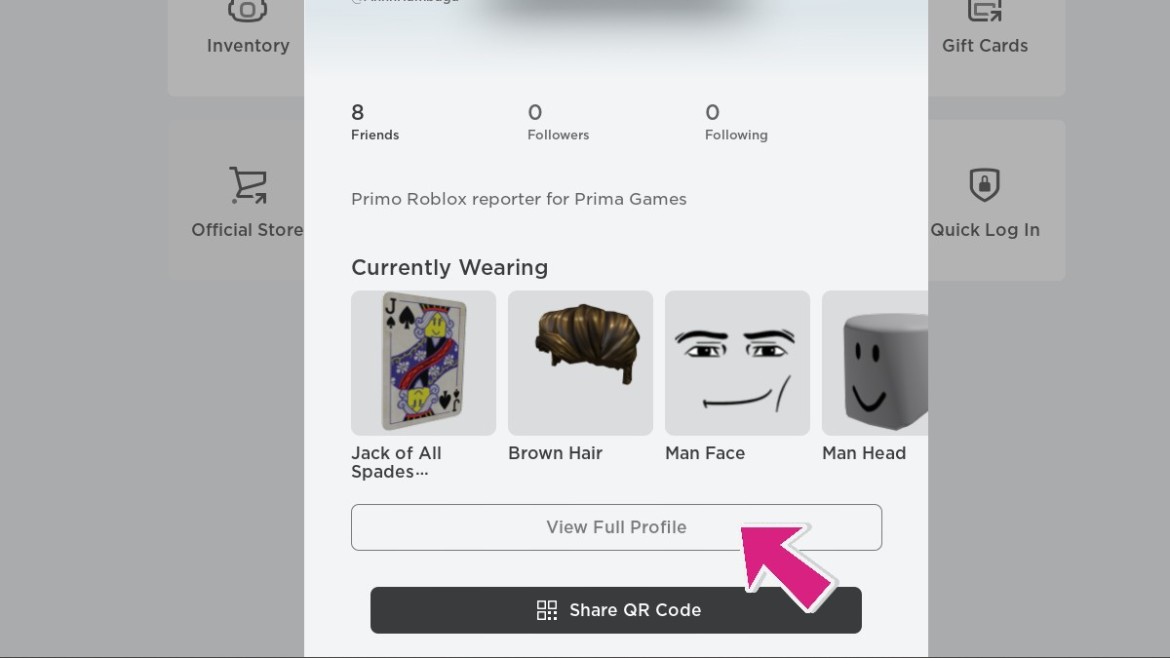
Si vous ne souhaitez pas vous connecter au Page Web Robloxvous pouvez également effectuer cette modification sur le Client PC. Vous devrez l’ouvrir et cliquer sur le Trois points sur le côté gauche de la page. Une fois la nouvelle fenêtre ouverte, sélectionnez Profil. Vous verrez votre Robloxien pop up sur l’écran, faites défiler vers le bas et suivez les mêmes étapes que ci-dessus. C’est si simple!
En relation: Comment jouer à Roblox sur un Chromebook scolaire
Comment changer l’onglet À propos de moi sur Roblox Mobile
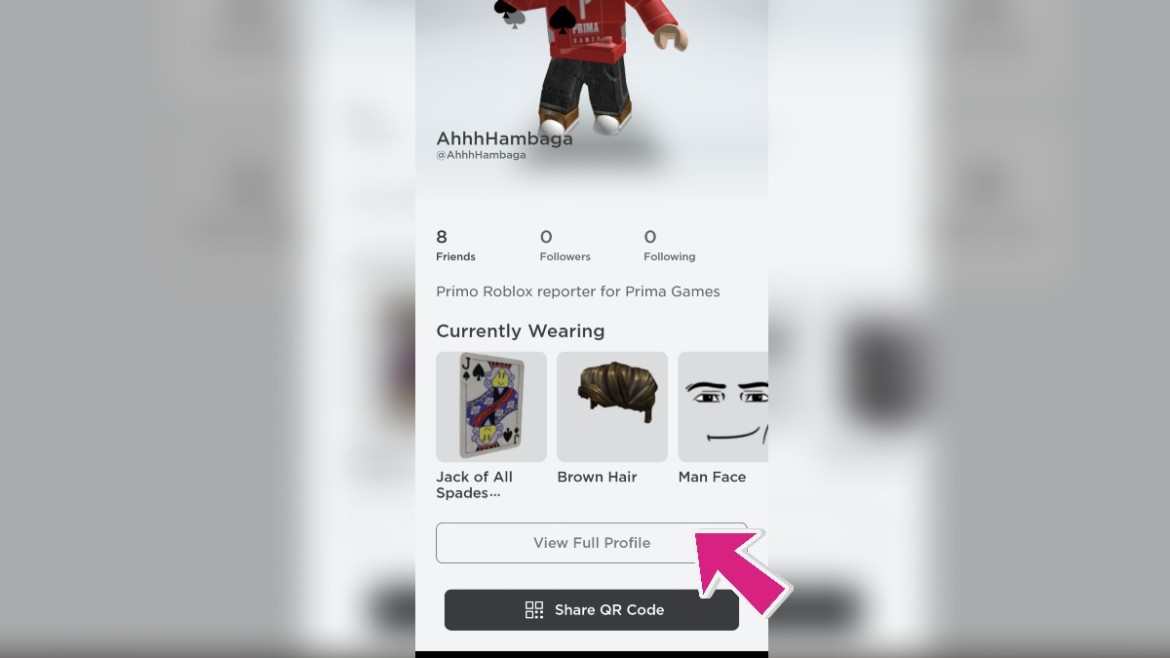
Et si vous êtes un Mobile joueur? Eh bien, vous pouvez changer votre Sur moi sur votre téléphone aussi ! Vous devrez suivre les mêmes étapes que celles indiquées ci-dessus, mais les boutons peuvent se trouver à un endroit différent. Vous aurez envie de taper sur le Trois points dans le coin inférieur droit de votre téléphone, puis sélectionnez Profil. Faites défiler jusqu’à ce que vous voyiez Voir le profil completet sur le À propos section, appuyez sur l’icône carré/crayon. Modifiez-le et enregistrez-le, et vous avez terminé.
Pouvez-vous changer à propos de moi sur Xbox ?
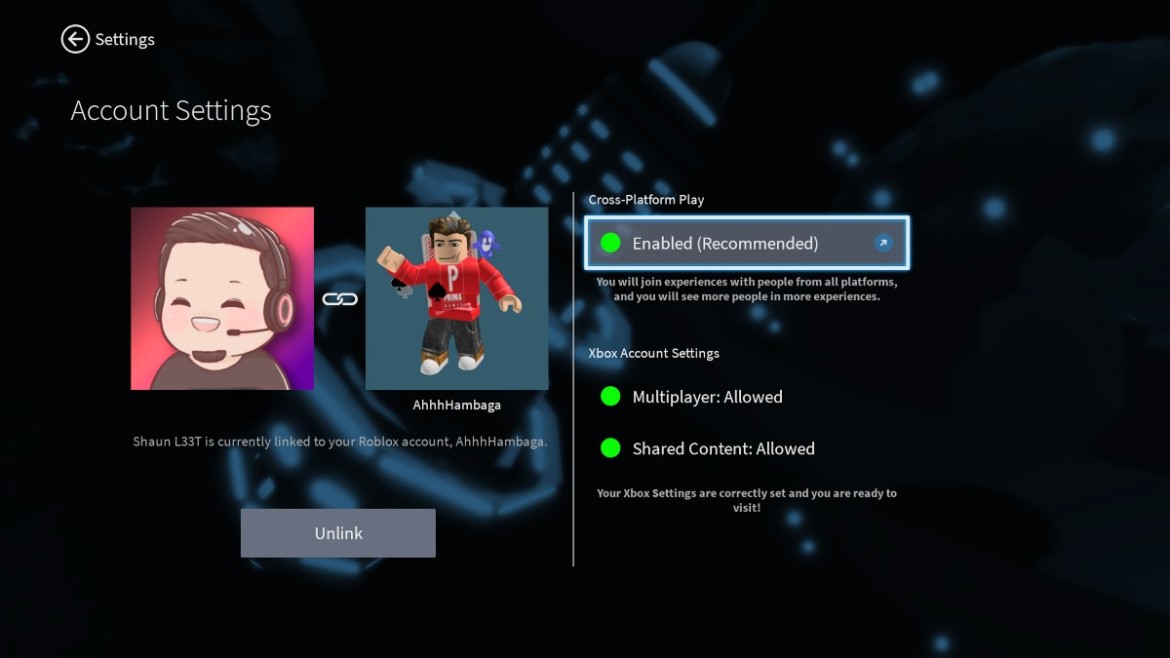
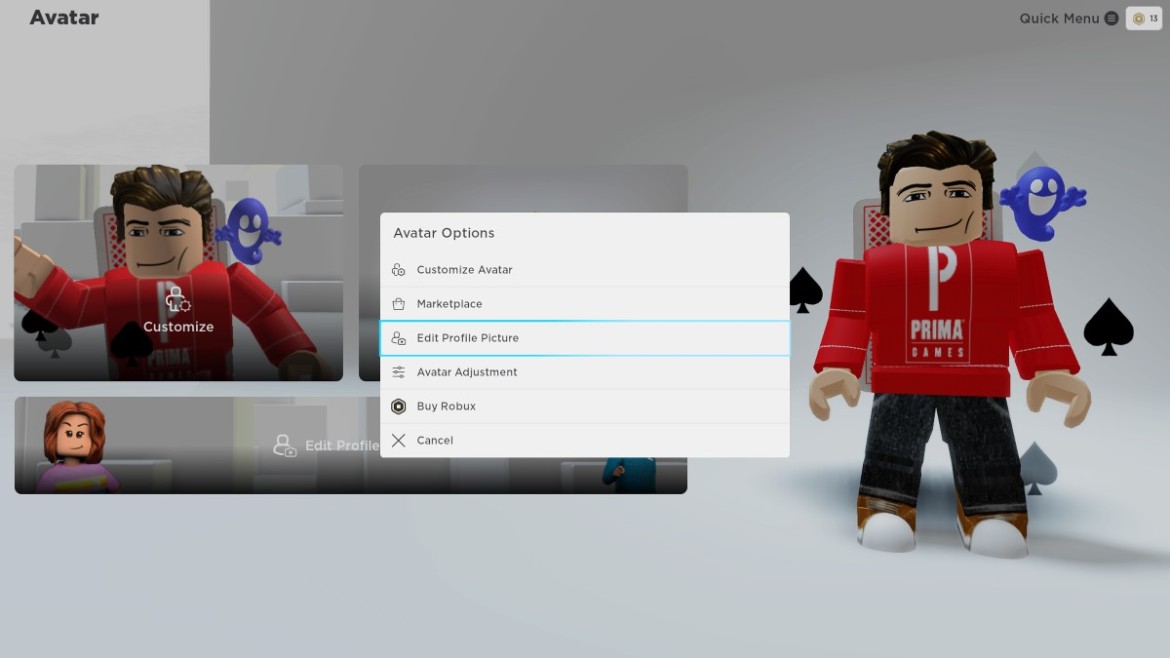
Si vous êtes avant tout un Xbox joueur, nous avons une mauvaise nouvelle. Toi ne peut pas changer votre section À propos de moi sur la plate-forme, vous devrez donc essayer l’une des autres méthodes ci-dessus. Bien qu’il soit un peu dommage que le Xbox la version est à la traîne dans les fonctionnalités, Roblox est accessible sur presque toutes les plateformes, donc changer ces informations devrait être un jeu d’enfant.
En relation: Comment télécharger et utiliser FPS Unlocker avec Roblox
Maintenant que vous savez exactement comment changer votre Sur moi rubrique sur Robloxpréparez-vous à sauter dans le reste de la plate-forme avec notre Roblox section ci-dessous. Vous trouverez plein de nouvelles expériences, de codes et bien plus encore qu’il vous faudra penser à changer votre Sur moi section pour dire que vous êtes officiellement un RobloxPro après avoir fini de naviguer là-dedans.

